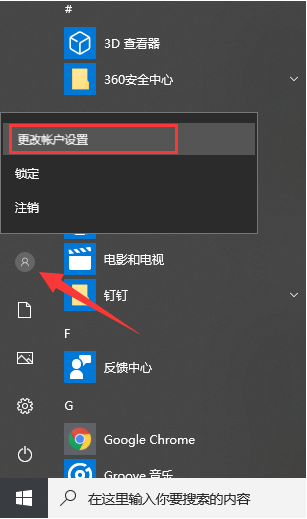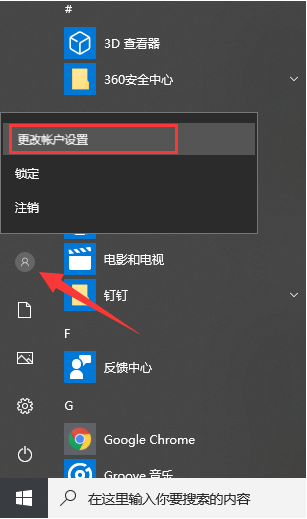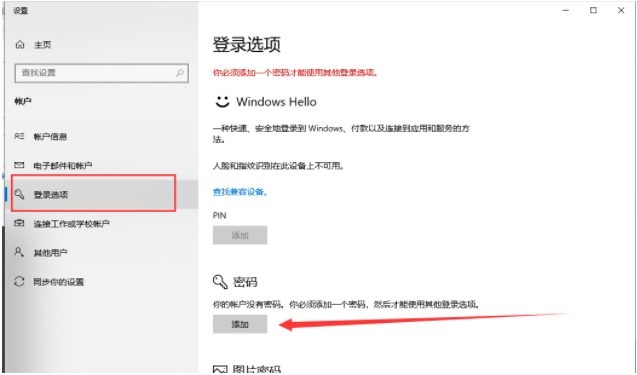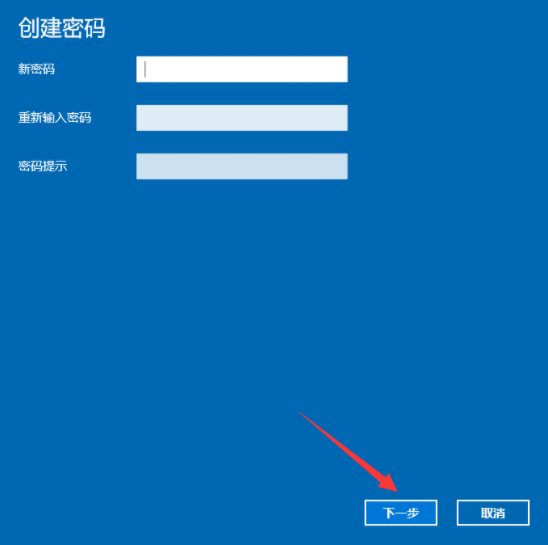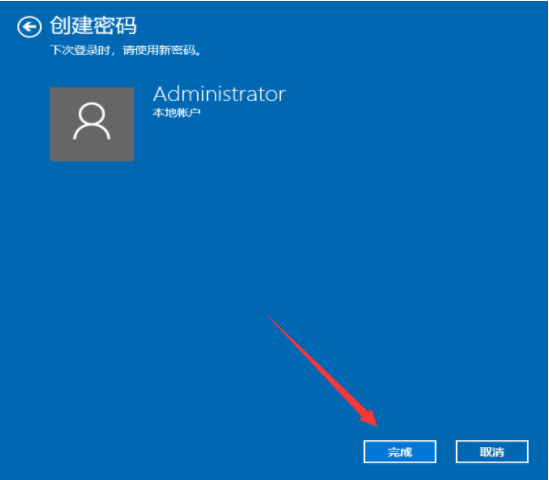Warning: Use of undefined constant title - assumed 'title' (this will throw an Error in a future version of PHP) in /data/www.zhuangjiba.com/web/e/data/tmp/tempnews8.php on line 170
电脑怎么设置开机密码
装机吧
Warning: Use of undefined constant newstime - assumed 'newstime' (this will throw an Error in a future version of PHP) in /data/www.zhuangjiba.com/web/e/data/tmp/tempnews8.php on line 171
2021年01月23日 14:02:00
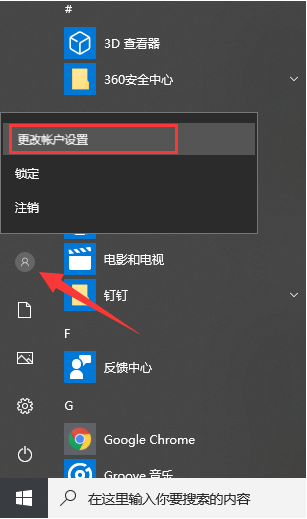
为了保障我们的电脑资料安全,我们经常喜欢给电脑设置开机登录密码,不少朋友还不知道给电脑设置开机密码的方法,不用担心,接下来就是小编给您分享下电脑怎么设置开机密码。
1、单击左下角的开始图标,点击【用户头像】,选择【更改账户设置】。
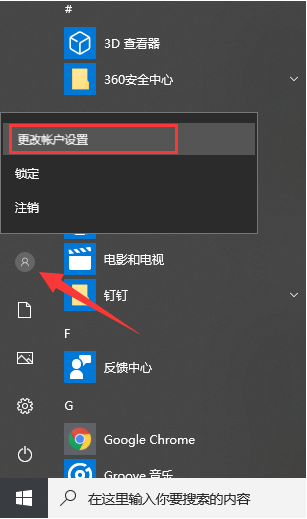
2、点击左侧【登录选项】,右侧找到【密码】,如果没有设置过密码就会显示【添加】按钮,如果设置过开机密码就会出现【更改】按钮。
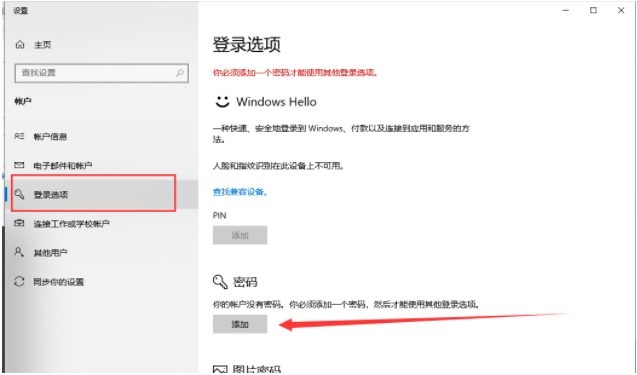
3、出现创建密码窗口,因为小编的电脑之前没有创建过密码就会直接出现此界面,如果是点击的更改密码需要先输入更改密码的界面。当然,如果你想取消开机密码,就不要输入新密码,直接点击【下一步】。
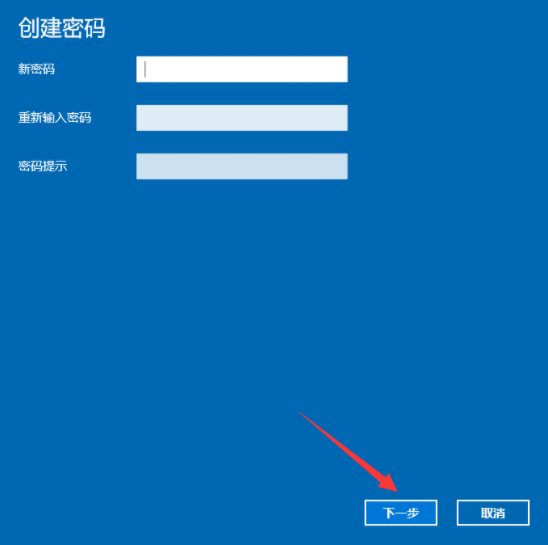
4、创建密码完成。
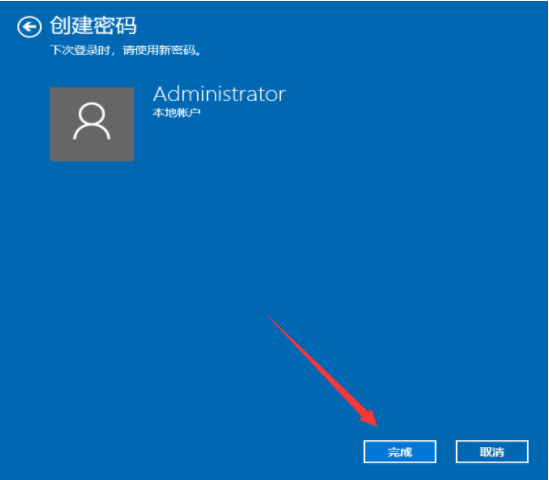
以上就是怎么给电脑设置密码的操作步骤啦,希望能帮助到大家。